Crafting Table IIは、超高性能な作業台です。
なにが高性能って、とりあえず見てみましょう。
使用したバージョンはv1.6.2、使用BlockID数は1です。
ちなみにコンフィグファイル名はconfig/mod_Clevercraft.cfgで、MOD名とちがうので注意です。
高性能作業台(Crafting Table II)のレシピは作業台、本。
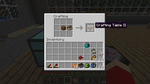

普通の作業台と同じように右クリックするとインベントリが開きます。
ただしアイテムを設置する場所はありません。
なんと、手持ちのアイテムで作成できるアイテムが全てリストアップされます。
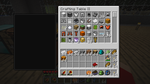
しかも対応しているアイテムであれば、そのヘルプも表示されます。

対応していないものでも、アイテム名とレシピは確認可能です。

もちろん表示されているアイテムをクリックすると、即座に作成することができます。
これでもう面倒なレシピを覚える必要はなく、素材の種類さえ覚えておけば簡単にアイテムを作れるようになることでしょう。
さてこのヘルプの内容、config/itemdescriptions/**.csvで定義されています。
最初からバニラ以外にもBC,IC,EE,FFM,RP,Thaumといった有名どころのMODの解説が同梱されており、またGoogleドキュメントを使って任意のヘルプを作成することもできます。
実はテキストエディタだけでも簡単に作れるので、例としてMMM氏のFigureで試してみましょう。
ちなみにこれを選んだ理由は追加アイテムが一個だけで楽だからです。
まず高性能作業台でアイテム名を調べます。

Figureのシステム上のアイテム名は「item.Figure.0.1」のようです。
そしたら、以下のフォーマットで適当にCSVを作ります。
「システム上のアイテム名,アイテム名,解説」
他のCSVと同じ場所に置くと、起動時に自動的に読み込んでくれます。

画像の解像度のせいで潰れてしまっていますが、「駄目な感じのインテリアを追加するMOD」としっかりと日本語での解説が表示されています。
このように、他人のMODや自分で開発したMODを簡単にCrafting Table IIに対応させることができます。
あと、外部ファイルを使わなくても、ICraftingDescriptionインターフェイスのgetDescription()メソッドを実装すればCSVを使わなくても解説が出せるようになるみたい。
まあプレイヤーとしてはあまり関係ありませんが。
ちなみに2番目のアイテム名は何に使われるのかわかりません。
変更しても影響はないようでした。
ただでさえ便利ですが、ヘルプ対応MODが増えれば増えるほど、神MODとしての地位もさらに上昇しそうです。
マインクラフト1.1のまとめ
なにが高性能って、とりあえず見てみましょう。
使用したバージョンはv1.6.2、使用BlockID数は1です。
ちなみにコンフィグファイル名はconfig/mod_Clevercraft.cfgで、MOD名とちがうので注意です。
高性能作業台(Crafting Table II)のレシピは作業台、本。
普通の作業台と同じように右クリックするとインベントリが開きます。
ただしアイテムを設置する場所はありません。
なんと、手持ちのアイテムで作成できるアイテムが全てリストアップされます。
しかも対応しているアイテムであれば、そのヘルプも表示されます。
対応していないものでも、アイテム名とレシピは確認可能です。
もちろん表示されているアイテムをクリックすると、即座に作成することができます。
これでもう面倒なレシピを覚える必要はなく、素材の種類さえ覚えておけば簡単にアイテムを作れるようになることでしょう。
さてこのヘルプの内容、config/itemdescriptions/**.csvで定義されています。
最初からバニラ以外にもBC,IC,EE,FFM,RP,Thaumといった有名どころのMODの解説が同梱されており、またGoogleドキュメントを使って任意のヘルプを作成することもできます。
実はテキストエディタだけでも簡単に作れるので、例としてMMM氏のFigureで試してみましょう。
ちなみにこれを選んだ理由は追加アイテムが一個だけで楽だからです。
まず高性能作業台でアイテム名を調べます。
Figureのシステム上のアイテム名は「item.Figure.0.1」のようです。
そしたら、以下のフォーマットで適当にCSVを作ります。
「システム上のアイテム名,アイテム名,解説」
他のCSVと同じ場所に置くと、起動時に自動的に読み込んでくれます。
画像の解像度のせいで潰れてしまっていますが、「駄目な感じのインテリアを追加するMOD」としっかりと日本語での解説が表示されています。
このように、他人のMODや自分で開発したMODを簡単にCrafting Table IIに対応させることができます。
あと、外部ファイルを使わなくても、ICraftingDescriptionインターフェイスのgetDescription()メソッドを実装すればCSVを使わなくても解説が出せるようになるみたい。
まあプレイヤーとしてはあまり関係ありませんが。
ちなみに2番目のアイテム名は何に使われるのかわかりません。
変更しても影響はないようでした。
ただでさえ便利ですが、ヘルプ対応MODが増えれば増えるほど、神MODとしての地位もさらに上昇しそうです。
マインクラフト1.1のまとめ
PR

このmodの導入方法を調べてて、辿り着きました。
ダウンロードしたはいいが、readmeあたりのファイルも見当たらなくお手上げ状態です。
どのように導入すればよいか教えていただけませんか?